Cruthaigh cairt in éineacht le cairt mboilgeog agus barrachairt in Excel
Kutools le haghaidh Excel
Treisíonn Excel Le 300+
Gnéithe cumhachtacha
Uaireanta agus cairt á chruthú agat, chun caidreamh sonraí a fheiceáil agus a chur in iúl níos soiléire agus dhá shraith sonraí ann, is féidir leat dhá chatagóir éagsúla a úsáid i gcairt in Excel, mar shampla cairt mboilgeog agus barrachairt a chur le chéile mar atá thíos an pictiúr a thaispeántar. Tugann an rang teagaisc seo uirlis áisiúil isteach - Charts group of Kutools le haghaidh Excel ina bhfuil Beár le Cairt Bubbles fóntais, is féidir leat cabhrú le barrachairt mboilgeog a chruthú go tapa le 3 chéim.
An fóntais a chur i bhfeidhm trí chliceáil ar Kutools> Cairteacha> Comparáid Difríochta> Bar le Cairt Bubbles.
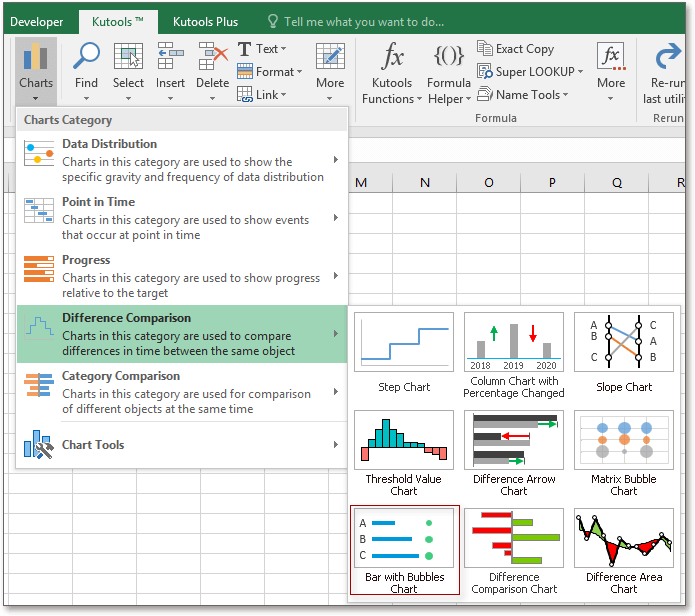
1. Cumasaigh an bhileog ina bhfuil na sonraí a theastaíonn uait cairt a chruthú bunaithe uirthi, ansin cuir an Barra le Cairteacha Mboilgeog trí chliceáil Kutools > Charts > Comparáid Difríochta > Beár le Cairt Bubbles.
2. Sa dialóg popping, cliceáil  roghnaigh na lipéid agus na sonraí i mboscaí téacs ar leithligh.
roghnaigh na lipéid agus na sonraí i mboscaí téacs ar leithligh.
Lipéid Ais: na lipéid a thaispeántar in ais Y.
Sraith Sonraí 1: na sonraí a thaispeántar mar bharraí.
Sraith Sonraí 2: na sonraí a thaispeántar mar bhoilgeoga.
3. cliceáil Ok, cruthaíodh an chairt.
Leid:
1. Ag baint úsáide as an gcéad uair, is féidir leat cliceáil Sampla cnaipe sa dialóg Cairt Bar le Bubbles chun a thuiscint conas an fóntais seo a úsáid.
2. Déanfar an chairt a nuashonrú bunaithe ar na sonraí a athraíodh, ach má tá na leaganacha Excel níos luaithe ná 2010, ní dhéanfar na luachanna in ais Y a nuashonrú má athraíonn na sonraí bunaidh.
3. Chun dath an bharra a athrú, cliceáil le do thoil ag ceann de na barraí sa chairt, ansin faoi déanta tab, cliceáil Imlíne Cruth chun an roghchlár dathanna a thaispeáint, ansin roghnaigh dath amháin de réir mar is gá duit.
4. Chun dath na mboilgeog a athrú, cliceáil le do thoil ag ceann de na boilgeoga sa chairt, ansin faoi déanta tab, cliceáil Líon Cruth chun an roghchlár dathanna a thaispeáint, ansin roghnaigh dath amháin de réir mar is gá duit.
Féadann na huirlisí seo a leanas do chuid ama agus airgid a shábháil go mór, cé acu ceann atá ceart duitse?
Cluaisín Oifige: Cluaisíní úsáideacha a úsáid i d’Oifig, mar bhealach Chrome, Firefox agus New Internet Explorer.
Kutools le haghaidh Excel: Níos mó ná 300 Ardfheidhmeanna le haghaidh Excel 2021, 2019, 2016, 2013, 2010, 2007 agus Oifig 365.
Kutools le haghaidh Excel
Níl san fheidhmiúlacht a thuairiscítear thuas ach ceann de 300 feidhm chumhachtach atá ag Kutools le haghaidh Excel.
Deartha do Excel(Office) 2021, 2019, 2016, 2013, 2010, 2007 agus Office 365. Íoslódáil agus úsáid saor in aisce ar feadh 30 lá.
